wps把图片铺满a4纸的教程
2024-04-24 09:00:03作者:极光下载站
越来越多的用户会选择在wps软件中来解决文件的编辑问题,这是因为wps软件中的功能有着其它热门办公软件的支持,让用户可以简单轻松的完成编辑工作,所以wps软件深受用户的喜爱,当用户在wps软件中编辑文档文件时,想要把图片铺满a4纸,这时用户应该怎么来操作实现呢,其实操作的过程是很简单的,用户首先将页面的大小设置为a4并把上下左右页边距设置为0,然后利用图片背景来实现图片铺满a4纸的效果即可,那么接下来就让小编来向大家分享一下wps把图片铺满a4纸的方法教程吧,希望用户在看了小编的教程后,能够从中获取到有用的经验。
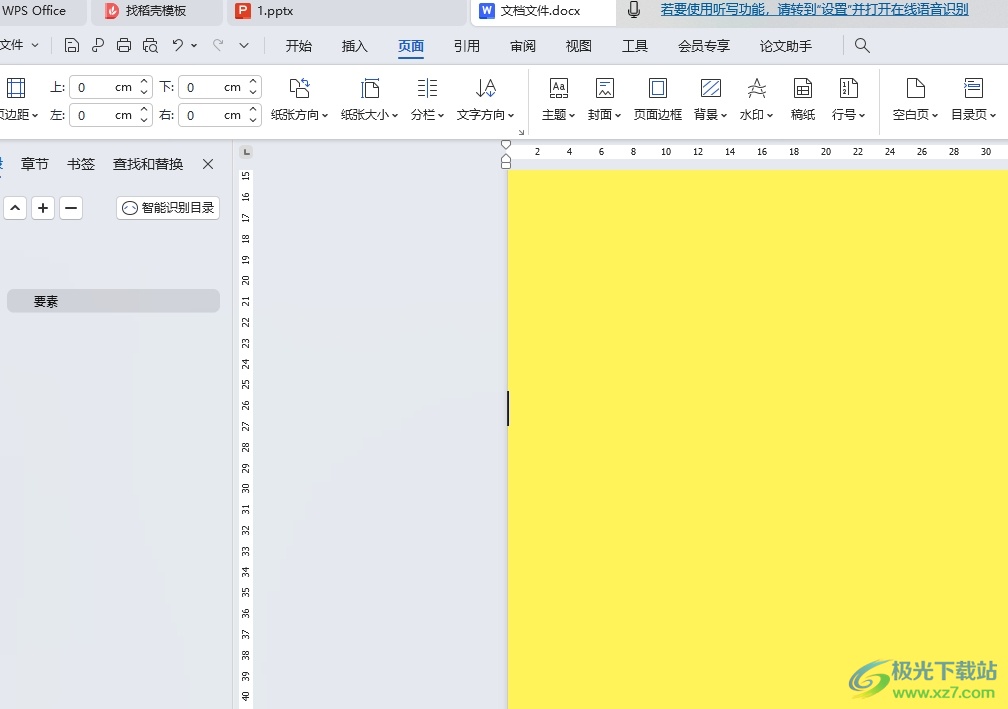
方法步骤
1.用户在电脑上打开wps软件,并在菜单栏中点击页面选项,接着显示出选项卡,用户选择纸张大小选项

2.在弹出来的下拉选项卡中,用户选择其中的a4选项
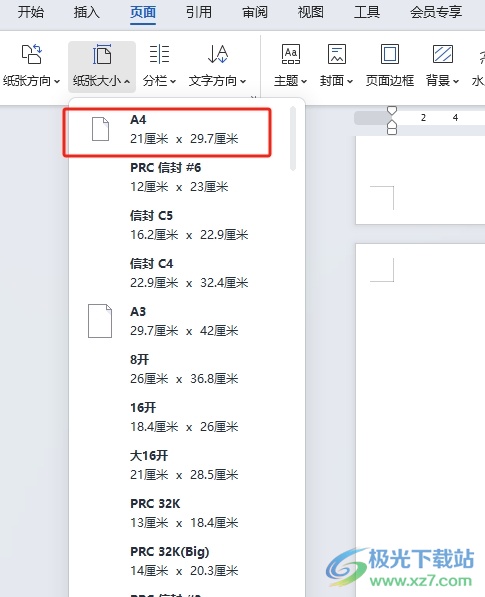
3.这时还需要用户在页面选项卡中,将上下左右的页边距设置为0,如图所示
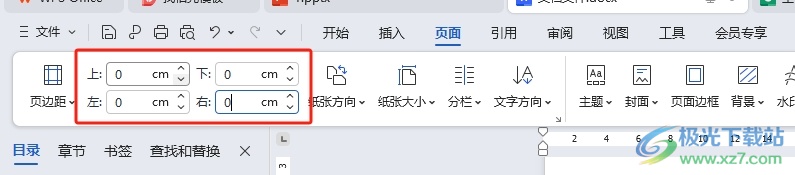
4.然后继续在页面选项卡中点击背景选项,在弹出来的下拉选项卡中,用户选择图片背景选项
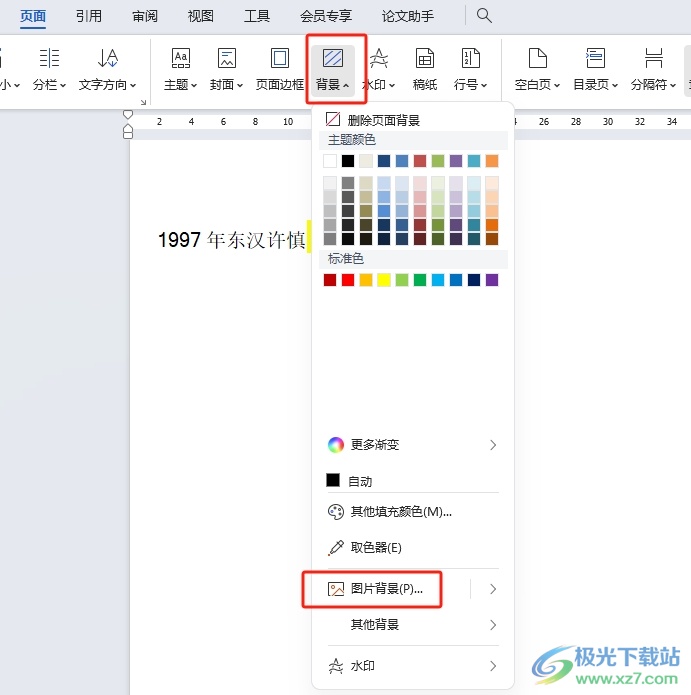
5.进入到填充效果窗口中,用户在图片选项卡中按下选择图片按钮
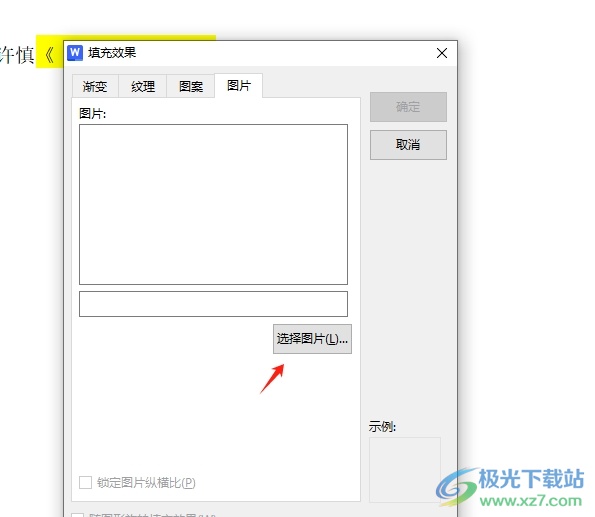
6.这时在打开的文件夹窗口中,用户选择合适的图片后,按下右下角的打开按钮
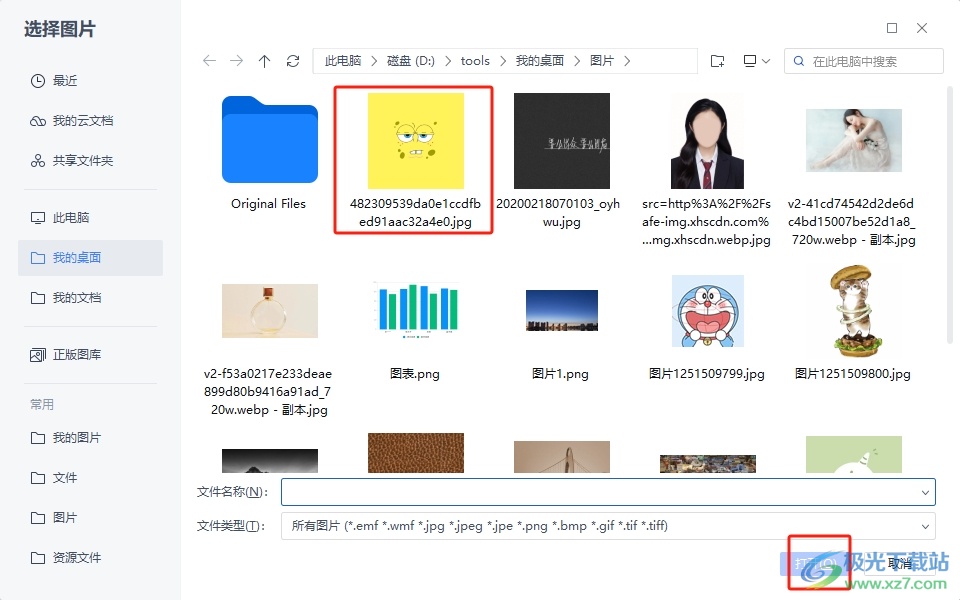
7.回到填充效果窗口中,用户直接在右侧按下确定按钮即可解决问题
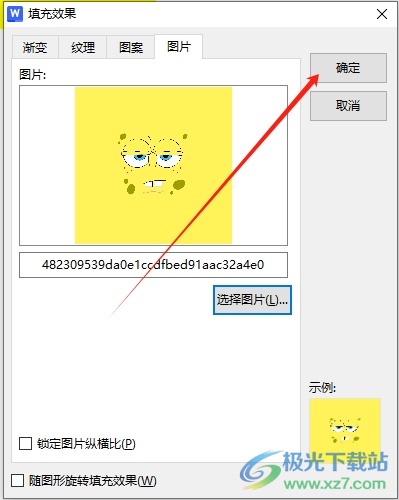
8.设置完成后,用户回到编辑页面上,就会发现图片成功铺满整张a4纸
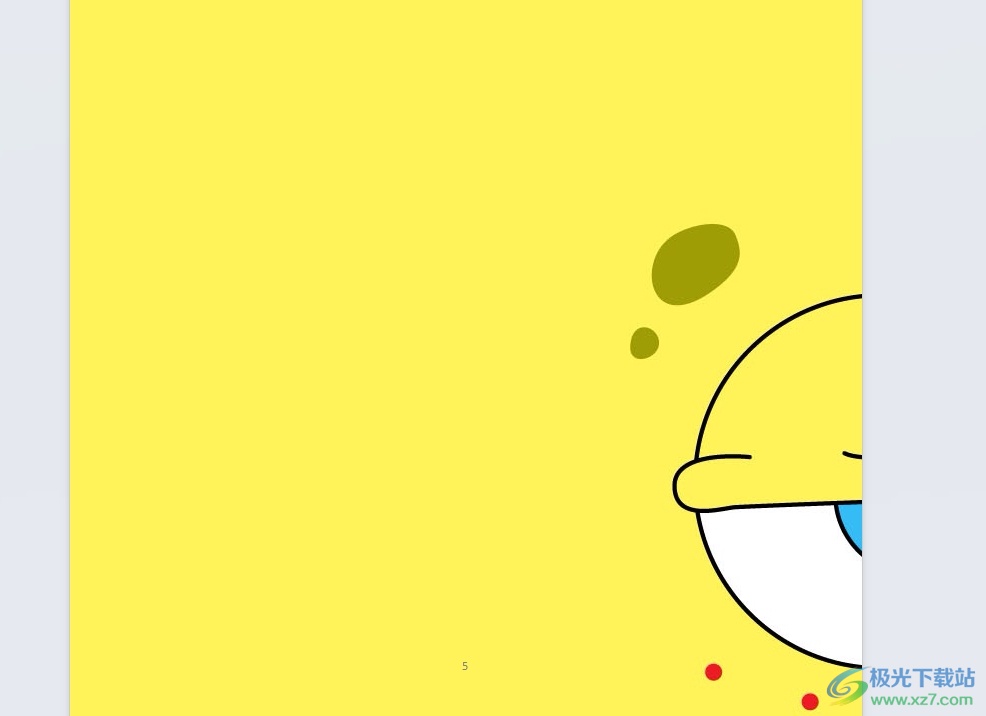
以上就是小编对用户提出问题整理出来的方法步骤,用户从中知道了大致的操作过程为点击页面-纸张大小-a4-设置页边距为0-点击背景-图片背景-选择图片-确定这几步,方法简单易懂,因此感兴趣的用户可以跟着小编的教程操作起来。
